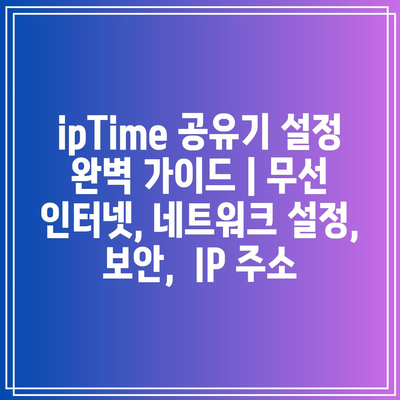ipTime 공유기 설정 완벽 가이드 | 무선 인터넷, 네트워크 설정, 보안, IP 주소
ipTime 공유기는 사용자 친화적인 인터페이스와 다양한 기능으로 많은 사람들에게 사랑받는 제품입니다. 하지만 처음 사용하는 경우, 복잡한 설정에 어려움을 느낄 수 있습니다.
이 글에서는 ipTime 공유기 설정을 처음부터 끝까지 상세하게 안내해드립니다. 무선 인터넷 연결, 네트워크 설정, 보안 설정, IP 주소 확인 등 다양한 기능을 단계별로 설명하여 누구나 쉽게 따라 할 수 있도록 돕겠습니다.
본 가이드를 통해 ipTime 공유기를 효과적으로 활용하고 안전하고 안정적인 네트워크 환경을 구축하세요.
본 가이드에서는 다음과 같은 내용을 다룹니다.
1, ipTime 공유기 연결 및 초기 설정
2, 무선 네트워크 설정 및 보안 강화
3, 네트워크 설정 및 IP 주소 관리
4, ipTime 공유기 고급 기능 활용
5, 자주 묻는 질문 및 해결 방안
지금 바로 시작하여 ipTime 공유기의 모든 기능을 활용해 보세요!
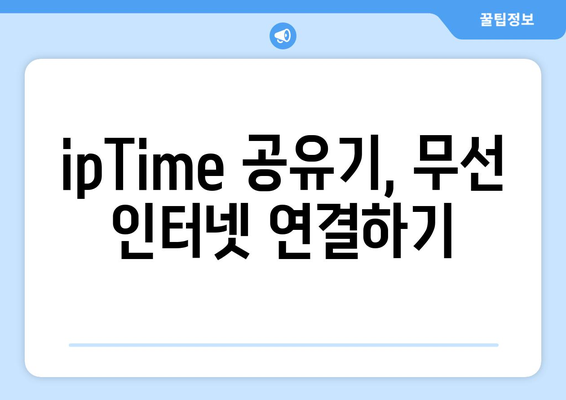
ipTime 공유기, 무선 인터넷 연결하기
ipTime 공유기는 사용자 친화적인 인터페이스와 다양한 기능으로 많은 사람들에게 사랑받는 제품입니다. 이 가이드에서는 ipTime 공유기를 사용하여 무선 인터넷에 연결하는 방법을 단계별로 알려드립니다. 간단한 설정으로 집안 어디에서든 빠르고 안정적인 무선 인터넷을 즐길 수 있습니다.
1, 공유기와 인터넷 연결
먼저 ipTime 공유기를 인터넷 모뎀에 연결해야 합니다. 공유기와 모뎀에는 LAN 포트와 WAN 포트가 있습니다. 일반적으로 모뎀의 LAN 포트와 공유기의 WAN 포트를 이더넷 케이블로 연결합니다. 모뎀 전원이 켜져 있는지 확인하고 연결이 제대로 되었는지 확인합니다.
2, 공유기 전원 켜기 및 초기 설정
공유기 전원을 켜면 기본적으로 무선 네트워크가 생성됩니다. 공유기의 SSID와 비밀번호는 공유기 밑면이나 설명서에 적혀 있습니다. 이 정보를 사용하여 무선 네트워크에 연결할 수 있습니다.
3, 웹 브라우저를 통한 설정
공유기 설정을 변경하려면 웹 브라우저를 사용해야 합니다. 웹 브라우저 주소창에 192.168.0.1 또는 192.168.1.1을 입력하면 공유기 설정 페이지로 이동합니다. 공유기 밑면이나 설명서에 적힌 관리자 계정으로 로그인해야 합니다.
4, 무선 네트워크 설정
설정 페이지에서 무선 설정 탭을 선택합니다. SSID와 비밀번호를 변경할 수 있으며, 보안 설정을 변경하여 무선 네트워크 보안을 강화할 수 있습니다. WPA2/WPA3와 같은 강력한 암호화 방식을 사용하여 안전한 네트워크 환경을 구축하십시오.
5, 인터넷 연결 확인
무선 네트워크 설정을 완료한 후에는 인터넷 연결이 정상적으로 되는지 확인해야 합니다. 웹 브라우저를 열고 웹사이트에 접속하여 인터넷 연결을 확인하십시오. 인터넷 연결이 되지 않는 경우, 인터넷 모뎀의 전원을 껐다 켜거나 공유기 설정을 다시 확인하십시오.
6, 추가 기능 활용
ipTime 공유기는 무선 인터넷 연결 외에도 다양한 기능을 제공합니다. 게스트 네트워크 기능을 사용하여 방문객에게 별도의 무선 네트워크를 제공할 수 있습니다. 원격 관리 기능을 사용하여 외부에서도 공유기 설정을 변경하거나 상태를 확인할 수 있습니다. 또한, 방화벽 기능을 사용하여 보안을 강화할 수 있습니다. ipTime 공유기의 다양한 기능을 활용하여 더욱 편리하고 안전한 네트워크 환경을 구축하십시오.
- 무선 네트워크 이름 (SSID) 변경
- 무선 네트워크 비밀번호 변경
- 보안 설정 강화
- 게스트 네트워크 설정
ipTime 공유기를 통해 빠르고 안정적인 무선 인터넷을 즐기시기 바랍니다.
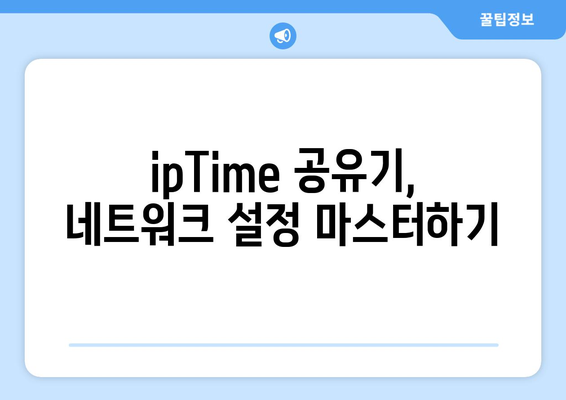
ipTime 공유기, 네트워크 설정 마스터하기
ipTime 공유기는 사용자 친화적인 인터페이스와 다양한 기능으로 편리한 네트워크 환경을 제공합니다. 본 가이드에서는 ipTime 공유기 설정의 기본부터 고급 기능까지 상세히 알아보고, 무선 인터넷 연결, 네트워크 설정, 보안 설정, IP 주소 관리 등 유용한 정보를 제공합니다.
| 설정 항목 | 설명 | 단계 | 주의 사항 |
|---|---|---|---|
| 무선 인터넷 연결 | 와이파이 네트워크 이름(SSID)과 비밀번호 설정 | 1, 웹 브라우저에서 ipTime 공유기 주소 입력 2. 관리자 계정으로 로그인 3. “무선 설정” 탭으로 이동 4. SSID와 비밀번호 입력 후 “적용” 버튼 클릭 |
SSID는 쉽게 기억할 수 있도록 간단하게 설정하는 것이 좋습니다. 비밀번호는 10자 이상, 영문, 숫자, 특수 문자를 조합하여 강력하게 설정하는 것이 좋습니다. |
| 네트워크 설정 | 네트워크 이름, 인터넷 연결 방식, IP 주소 설정 등 | 1, 웹 브라우저에서 ipTime 공유기 주소 입력 2. “기본 설정” 탭으로 이동 3. 인터넷 연결 방식 (ADSL, 케이블, FTTH 등) 선택 4. 인터넷 서비스 제공업체(ISP)에서 제공하는 정보 입력 5. “적용” 버튼 클릭 |
인터넷 연결 방식은 ISP에서 제공하는 정보를 확인해야 합니다. IP 주소 설정은 DHCP를 사용하도록 설정하는 것이 일반적이며, 필요에 따라 고정 IP 주소를 할당할 수도 있습니다. |
| 보안 설정 | 암호화 방식, 방화벽, 침입 방지 등 | 1, 웹 브라우저에서 ipTime 공유기 주소 입력 2. “보안 설정” 탭으로 이동 3. “무선 보안” 설정에서 암호화 방식 선택 (WPA2/WPA3 권장) 4. “방화벽” 설정에서 필요한 기능 활성화 (침입 방지, DOS 공격 방지 등) |
WPA2/WPA3 암호화 방식을 사용하여 무선 네트워크 보안을 강화해야 합니다. 방화벽 설정은 기본적으로 활성화하는 것이 좋으며, 필요에 따라 침입 방지 및 DOS 공격 방지 기능을 추가 설정할 수 있습니다. |
| IP 주소 관리 | IP 주소 할당, DMZ 설정, 포트 포워딩 등 | 1, 웹 브라우저에서 ipTime 공유기 주소 입력 2. “네트워크 설정” 탭으로 이동 3. “고급 설정” > “IP 주소 관리” 메뉴에서 IP 주소 할당 설정 4. 필요에 따라 DMZ 설정 및 포트 포워딩 설정 |
DMZ는 특정 장치에 대한 보안을 완화하여 특정 서비스를 제공하는 경우에 사용합니다. 포트 포워딩은 특정 장치에 대한 외부 접속을 허용하여 특정 서비스를 제공하는 경우에 사용합니다. |
| 기타 설정 | VPN, QoS, DDNS, USB 저장 장치 설정 등 | 1, 웹 브라우저에서 ipTime 공유기 주소 입력 2. “고급 설정” 탭에서 각 기능별 설정 메뉴 접근 3. 필요한 기능 활성화 및 설정 |
VPN은 암호화된 통신 채널을 통해 안전하게 인터넷에 접속할 수 있도록 합니다. QoS는 네트워크 대역폭을 우선순위에 따라 할당하여 특정 서비스의 성능을 향상시킵니다. DDNS는 고정 IP 주소 없이도 도메인 이름으로 외부 접속을 가능하게 합니다. USB 저장 장치 설정은 공유기의 USB 포트에 저장 장치를 연결하여 네트워크 공유 기능을 사용할 수 있습니다. |
위 가이드는 ipTime 공유기 설정의 기본적인 단계와 주요 설정 항목들을 설명합니다. 자세한 설정 방법은 ipTime 공유기 사용 설명서 또는 ipTime 공식 웹사이트를 참조하시기 바랍니다.
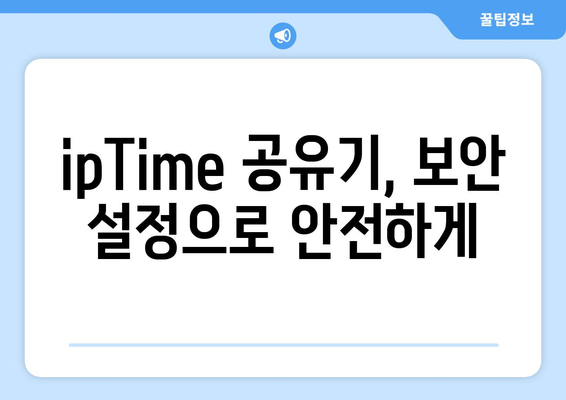
ipTime 공유기, 보안 설정으로 안전하게
“인터넷은 훌륭한 도구이지만, 불행히도 우리는 안전한 삶을 살아가기에 위험한 세상에 살고 있습니다.” – 스티브 잡스.
“인터넷은 훌륭한 도구이지만, 불행히도 우리는 안전한 삶을 살아가기에 위험한 세상에 살고 있습니다.” – 스티브 잡스.
ipTime 공유기의 보안 설정은 무선 인터넷을 안전하게 사용하는 데 필수적입니다. 해커의 침입으로부터 개인 정보를 보호하고 원활한 네트워크 환경을 유지하기 위해 주의 깊게 설정해야 합니다.
- 암호 설정
- SSID 숨기기
- WPA2/3 암호화 사용
“안전을 위해, 당신은 항상 최악의 상황을 대비해야 합니다.” – 리처드 클라이더만
“안전을 위해, 당신은 항상 최악의 상황을 대비해야 합니다.” – 리처드 클라이더만
IP 주소와 MAC 주소 관리는 네트워크 보안에 중요한 역할을 합니다. IP 주소는 컴퓨터를 식별하는 데 사용되며 MAC 주소는 네트워크 카드를 고유하게 식별합니다. 이러한 주소를 관리하여 네트워크에 연결되는 장비를 제어하고 보안을 강화할 수 있습니다.
- 고정 IP 주소 설정
- MAC 주소 필터링
- DMZ 설정
“보안은 삶의 게임입니다. 우리는 항상 안전에 대비해야합니다.” – 찰스 밥
“보안은 삶의 게임입니다. 우리는 항상 안전에 대비해야합니다.” – 찰스 밥
방화벽 설정은 외부 침입으로부터 네트워크를 보호하는 중요한 역할을 합니다. ipTime 공유기는 기본적으로 방화벽 기능을 제공하지만 사용자의 필요에 따라 설정을 변경할 수 있습니다. 적절한 방화벽 설정은 네트워크 보안을 강화하고 악성 프로그램이나 해킹으로부터 안전을 보장합니다.
- 방화벽 활성화
- 특정 포트 차단
- DMZ 설정
“최고의 보안은 예방적 보안입니다.” – 켄 블록
“최고의 보안은 예방적 보안입니다.” – 켄 블록
최신 펌웨어 업데이트는 보안 취약점을 해결하고 성능을 향상시킵니다. ipTime은 정기적으로 새로운 펌웨어를 출시하여 보안 패치와 기능 개선을 제공합니다. 최신 펌웨어를 설치하여 공유기의 보안을 강화하고 최신 기능을 사용할 수 있습니다.
- 펌웨어 업데이트 확인
- 자동 업데이트 설정
- 백업 파일 생성
“정보 보안은 개인과 기업 모두에게 매우 중요합니다.” – 빌 게이츠
“정보 보안은 개인과 기업 모두에게 매우 중요합니다.” – 빌 게이츠
무선 네트워크 설정은 편리함을 제공하지만 보안에 취약할 수 있습니다. ipTime 공유기는 무선 네트워크 설정을 통해 보안을 강화하고 안전하게 인터넷을 사용할 수 있도록 지원합니다.
- 암호화 설정
- SSID 숨기기
- MAC 주소 필터링
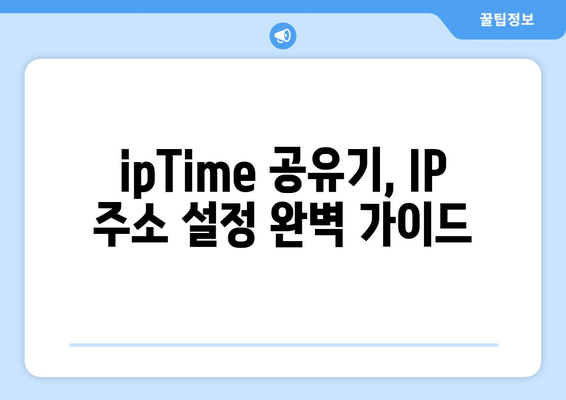
ipTime 공유기 설정 완벽 가이드 | 무선 인터넷, 네트워크 설정, 보안, IP 주소
IP 주소 설정: 기본 개념부터 응용까지
- IP 주소는 인터넷에서 장치를 식별하는 고유한 주소입니다. ipTime 공유기는 인터넷 연결을 공유하고 네트워크 장치에 IP 주소를 할당하는 역할을 합니다.
- IP 주소는 고정 IP와 동적 IP로 나뉘며, 고정 IP는 장치에 고정적으로 할당된 주소이고, 동적 IP는 네트워크에 접속할 때마다 임의로 할당되는 주소입니다.
- ipTime 공유기 설정 페이지에서 IP 주소, 서브넷 마스크, 게이트웨이 주소 등을 설정하여 네트워크 환경을 맞춤형으로 구성할 수 있습니다.
IP 주소 자동 설정
ipTime 공유기는 기본적으로 DHCP 기능을 사용하여 자동으로 IP 주소를 할당합니다. DHCP는 네트워크에 연결된 장치에 IP 주소, 서브넷 마스크, 게이트웨이 주소 등을 자동으로 할당하여 사용자가 직접 설정할 필요 없이 네트워크에 연결되도록 지원합니다.
DHCP는 사용하기 쉽고 효율적인 방법이지만, 특정 장치에 고정된 IP 주소를 할당해야 하는 경우, 또는 특정 서비스를 위해 고정 IP 주소가 필요한 경우에는 수동으로 IP 주소를 설정해야 합니다.
IP 주소 수동 설정
특정 장치에 고정 IP를 할당하려면 ipTime 공유기 설정 페이지에서 IP 주소 예약 기능을 사용할 수 있습니다. IP 주소 예약 기능은 특정 장치에 고정된 IP 주소를 할당하여 항상 동일한 IP 주소를 사용하도록 합니다.
IP 주소 예약 기능을 사용할 때는 IP 주소 범위, 서브넷 마스크, 게이트웨이 주소 등을 정확히 설정해야 합니다. 잘못된 설정은 네트워크 연결 문제를 일으킬 수 있으므로 주의해야 합니다.
무선 인터넷 설정: 연결, 보안, 네트워크 이름
- ipTime 공유기는 2.4GHz와 5GHz 두 가지 주파수 대역을 지원하여 무선 인터넷 연결을 제공합니다. 2.4GHz는 5GHz보다 전파 도달 거리는 넓지만 속도는 느리고, 5GHz는 전파 도달 거리는 짧지만 속도는 빠릅니다.
- 무선 인터넷 설정 페이지에서는 SSID(무선 네트워크 이름), 보안 설정, 채널 등을 설정할 수 있습니다.
- SSID는 무선 네트워크를 식별하는 이름이며, WPA2/WPA3와 같은 암호화 방식을 사용하여 보안을 강화할 수 있습니다.
무선 네트워크 연결
무선 인터넷에 연결하려면 스마트폰, 노트북, 태블릿 등의 장치에서 ipTime 공유기의 SSID를 선택하고 암호를 입력해야 합니다. 연결이 성공적으로 이루어지면 장치는 ipTime 공유기를 통해 인터넷에 접속할 수 있습니다.
무선 네트워크 연결은 ipTime 공유기 설정 페이지에서 무선 네트워크 설정 메뉴를 통해 확인하고 변경할 수 있습니다.
무선 네트워크 보안
무선 인터넷 보안을 강화하기 위해 WPA2/WPA3와 같은 암호화 방식을 사용하는 것이 중요합니다. 암호화는 무선 네트워크 트래픽을 암호화하여 해커나 불법 사용자가 무선 네트워크에 접근하는 것을 차단합니다.
ipTime 공유기 설정 페이지에서 보안 설정 메뉴를 통해 암호화 방식, 암호, 보안 모드 등을 설정하여 무선 네트워크를 안전하게 사용할 수 있습니다.
네트워크 설정: 인터넷 연결, 포트 포워딩, DMZ
- ipTime 공유기는 인터넷 연결, 포트 포워딩, DMZ 등 다양한 네트워크 설정 기능을 제공하여 PC, 스마트폰, 서버 등 네트워크 장치를 효율적으로 관리할 수 있습니다.
- 인터넷 연결은 인터넷 서비스 제공업체(ISP)에서 제공하는 인터넷 라인을 ipTime 공유기에 연결하여 여러 장치가 인터넷에 접속하도록 합니다.
- 포트 포워딩은 특정 장치의 특정 포트를 외부에서 접근 가능하도록 설정하는 기능입니다. 예를 들어, 홈 서버를 운영하는 경우 특정 포트를 포워딩하여 외부에서 서버에 접속할 수 있도록 할 수 있습니다.
인터넷 연결 설정
인터넷 연결 설정은 ipTime 공유기 설정 페이지에서 인터넷 연결 메뉴를 통해 진행할 수 있습니다. 인터넷 연결 설정은 ISP에서 제공하는 정보를 사용하여 WAN 연결 방식, 인터넷 계정 정보, IP 주소 등을 설정해야 합니다.
인터넷 연결 설정은 ipTime 공유기가 인터넷에 연결되도록 하는 필수적인 설정이며, 잘못된 설정은 인터넷 연결 문제를 일으킬 수 있으므로 주의해야 합니다.
포트 포워딩 설정
포트 포워딩은 특정 장치의 특정 포트를 외부에서 접근 가능하도록 설정하는 기능입니다. 홈 서버, 게임 서버, 웹캠 등을 운영하는 경우 포트 포워딩을 사용하여 외부에서 접근할 수 있도록 할 수 있습니다.
포트 포워딩 설정은 ipTime 공유기 설정 페이지에서 포트 포워딩 메뉴를 통해 진행할 수 있습니다. 포트 포워딩을 사용할 때는 포트 번호, 프로토콜, IP 주소 등을 정확하게 설정해야 합니다.
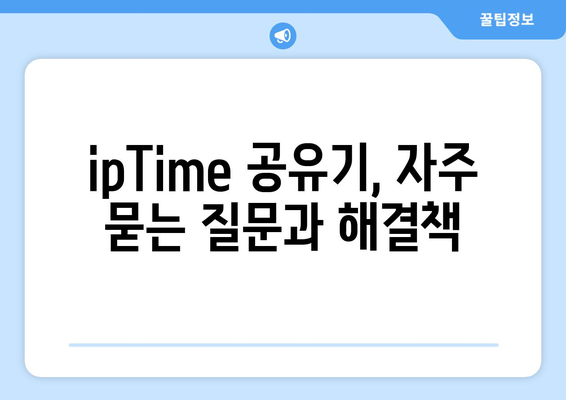
ipTime 공유기, 자주 묻는 질문과 해결책
ipTime 공유기를 사용하다 보면 궁금한 점이나 문제가 발생할 수 있습니다. ipTime 공유기의 자주 묻는 질문(FAQ)을 통해 답변을 찾아보세요.
ipTime 공식 홈페이지에는 다양한 FAQ와 기술 자료가 제공됩니다.
또한, ipTime 커뮤니티에서는 다른 사용자들과 정보를 공유하고, 문제 해결 팁을 얻을 수 있습니다.
“ipTime 공유기 FAQ를 통해 문제 해결 및 기능 활용에 필요한 정보를 얻을 수 있습니다.”
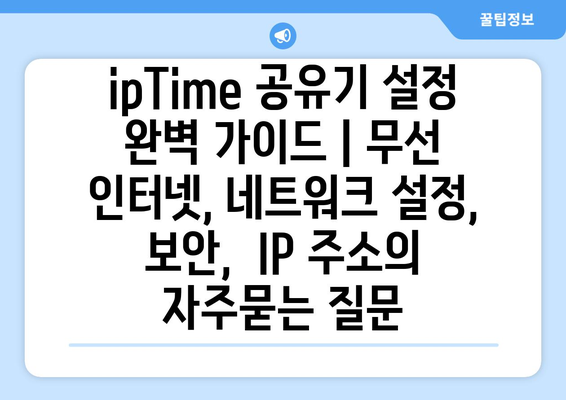
ipTime 공유기 설정 완벽 가이드 | 무선 인터넷, 네트워크 설정, 보안, IP 주소 에 대해 자주 묻는 질문 TOP 5
질문. ipTime 공유기를 처음 사용하는데 어떻게 설정해야 하나요?
답변. ipTime 공유기 설정은 생각보다 어렵지 않습니다. 먼저 공유기와 모뎀을 연결하고, PC 또는 스마트폰을 공유기 Wi-Fi에 연결합니다.
웹 브라우저에서 ipTime 공유기의 기본 IP 주소 (보통 192.168.0.1)를 입력하면 설정 페이지가 뜨고, 설정 마법사를 통해 인터넷 연결을 설정할 수 있습니다.
인터넷 회선 종류 (ADSL, VDSL, 케이블 등)를 선택하고 인터넷 서비스 제공업체 (ISP)에서 제공한 정보를 입력하면 됩니다.
마지막으로 Wi-Fi 이름과 비밀번호를 설정하고, 보안 설정을 해주면 완료됩니다.
질문. ipTime 공유기의 무선랜 이름과 비밀번호를 어떻게 변경하나요?
답변. ipTime 공유기의 무선랜 이름 (SSID)과 비밀번호는 보안을 위해 꼭 변경해야 합니다. ipTime 공유기 설정 페이지에 접속하여 무선 설정 탭으로 이동합니다.
무선랜 이름 부분에 원하는 이름을 입력하고, 무선 보안 옵션에서 WPA2/WPA3를 선택합니다.
무선 보안키 부분에 원하는 비밀번호를 입력하고 적용 버튼을 클릭하면 변경됩니다.
변경된 이름과 비밀번호를 기억했다가 스마트폰 등 다른 기기에서 다시 연결해야 합니다.
질문. ipTime 공유기의 IP 주소를 어떻게 확인하나요?
답변. ipTime 공유기의 IP 주소는 공유기 설정 페이지에 접속하면 바로 확인할 수 있습니다. 공유기 설정 페이지에 접속하는 방법은 웹 브라우저 주소창에 ipTime 공유기의 기본 IP 주소 (보통 192.168.0.1)를 입력하면 됩니다.
만약 기본 IP 주소를 모른다면, ipTime 공유기에 부착된 설명서를 참고하거나 공유기 바닥면 스티커에 적힌 IP 주소를 확인하세요.
컴퓨터에서 cmd 창을 열고 ipconfig 명령어를 입력해도 IP 주소를 확인할 수 있습니다.
질문. ipTime 공유기의 보안 설정은 어떻게 해야 하나요?
답변. ipTime 공유기의 보안 설정은 외부 침입으로부터 네트워크를 보호하는 데 중요합니다. ipTime 공유기 설정 페이지에 접속하여 보안 설정 탭으로 이동합니다.
암호 설정은 WPA2/WPA3 방식을 사용하는 것이 좋으며, 강력한 비밀번호를 설정해야 합니다.
MAC 주소 필터링 기능을 사용하면 지정된 장치만 네트워크에 접속할 수 있도록 제한할 수 있습니다.
DMZ 설정은 특정 컴퓨터가 외부 네트워크에 직접 연결되도록 할 때 사용하는 기능입니다.
질문. ipTime 공유기의 펌웨어를 업데이트해야 하나요?
답변. ipTime 공유기의 펌웨어 업데이트는 최신 기능을 사용하고 보안 취약점을 해결하는 데 도움이 됩니다. ipTime 공유기 설정 페이지에 접속하여 시스템 관리 탭에서 펌웨어 업데이트를 진행할 수 있습니다.
ipTime 홈페이지에서 공유기 모델에 맞는 최신 펌웨어를 다운로드하여 업데이트할 수도 있습니다.
하지만 펌웨어 업데이트 중에는 인터넷 연결이 끊어질 수 있으므로 주의해야 합니다.
업데이트 전에 중요한 데이터는 백업해 두는 것이 좋습니다.